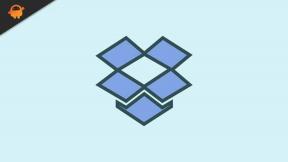Fix: Diablo 4-inventeringen laddas inte eller laddas långsamt
Miscellanea / / April 28, 2023
Diablo 4 är den kommande uppföljaren till det populära hack-and-slash action-rollspelet, Diablo III. Betaversionen är ute just nu. Utvecklat och publicerat av Blizzard Entertainment, tillkännagavs spelet på BlizzCon 2019 och fortsätter de mörka och gotiska teman från de tidigare spelen i serien. Det finns dock vissa problem som spelare kan ställas inför i spelet, till exempel med inventeringen. I den här guiden tar vi dig igenom hur du åtgärdar problemet med att inventering inte laddas eller laddas långsamt i Diablo 4.
Med ett nytt format med öppen värld kan spelare utforska och slutföra uppdrag i icke-linjär ordning. Diablo 4 kommer också att ha en dag- och nattcykel, som kommer att påverka vissa delar av spelvärlden och spelmekaniken. Det lovar att bli ett spännande tillägg till Diablo-serien, med nya spelfunktioner, uppdaterad grafik och intensiva PvP-strider. Vi förstår hur frustrerande det kan vara när du spelar spelet och lagret är långsamt att ladda. Lyckligtvis finns det några steg du kan ta för att försöka få ditt lager tillbaka till det normala. Låt oss ta reda på hur du fixar problem med Diablo 4-inventering som inte laddas eller laddas långsamt.

Sidans innehåll
-
Hur man fixar inventering som inte laddas eller laddas långsamt i Diablo 4
- Kontrollera din Internetanslutning
- Stäng andra program
- Lägre grafikinställningar
- Byt till en 64-bitars klient
- Uppdatera dina drivrutiner
- Installera om spelet
- Optimera systemprestanda
- Inaktivera antivirusprogram
- Återställ spelinställningar
- Slutsats
Hur man fixar inventering som inte laddas eller laddas långsamt i Diablo 4
Vissa spelare har klagat på längre laddningstider i allmänhet. Ett par av dessa är fokuserade på inventeringen av spelet, vilket är att inventeringen inte laddas eller laddas långsamt. Detta är ganska normalt för ett spel som fortfarande är i betastadiet, men det kan vara väldigt frustrerande för spelare.
Om du upplever problem med att inventeringen inte laddas eller tar lång tid att ladda i Diablo 4, finns det några saker du kan försöka fixa det. Här är några lösningar som hjälper dig att komma tillbaka till spelet utan några lagerproblem.
Kontrollera din Internetanslutning
För att få den bästa upplevelsen av att spela det här spelet är det viktigt att se till att din internetanslutning är stabil och stark. Det betyder att spelet laddas snabbare och inventeringen blir lättillgänglig. Men om din internetanslutning är svag kan du uppleva en långsam laddningstid och svårigheter att komma åt ditt lager. För att lösa det här problemet rekommenderar vi att du försöker återställa modemet eller routern. Dessutom kan du överväga att kontakta din internetleverantör för att se om det finns eventuella uppgraderingar eller bättre alternativ i ditt område som kan hjälpa dig att förbättra din internetanslutning.
Annonser
Stäng andra program
Om du har problem med att inventeringen inte laddas eller tar lång tid att ladda i Diablo 4, finns det några lösningar du kan prova. En av de mest effektiva sakerna du kan göra är att stänga alla andra program som körs i bakgrunden, som webbläsare, musikspelare eller andra spelstartare. Detta kommer att minska belastningen på ditt system, vilket gör att Diablo 4 kan köras smidigare och förbättra laddningstiderna för lagret. Genom att prioritera den här lösningen kan du njuta av en bättre spelupplevelse och undvika frustrerande lagerproblem.
Lägre grafikinställningar
Att sänka grafikinställningarna i Diablo 4 kan hjälpa till att fixa laddningstiderna för lagret. Detta beror på att hög grafisk intensitet kan få spelet att använda mer resurser än din enhet kan hantera, vilket leder till långsammare prestanda och längre laddningstider. Genom att minska grafikinställningarna kan du minska belastningen på enhetens resurser och förbättra spelets övergripande prestanda.
Dessutom är det viktigt att notera att sänkning av grafikinställningar är en vanlig lösning för många spel som har liknande prestandaproblem. Det betyder att det är en bra idé att prova den här lösningen om du också upplever liknande problem i andra spel. Så om du upplever prestandaproblem i Diablo 4 eller något annat spel, försök att sänka grafikinställningarna för att se om detta hjälper till att lösa problemet och förbättra din övergripande spelupplevelse.
Byt till en 64-bitars klient
Problemet är att ditt spel för närvarande körs på en 32-bitarsklient, vilket kan få det att krascha. För att lösa det här problemet rekommenderar vi att du byter till 64-bitarsklienten. Detta kan göras genom att följa stegen nedan.
1. Öppna spelstartaren genom att dubbelklicka på spelikonen på skrivbordet.
2. Klicka på knappen "Alternativ" i startprogrammets nedre vänstra hörn.
3. Navigera till "Spelinställningar" genom att klicka på fliken märkt "Spelinställningar" längst upp i alternativfönstret.
4. Leta efter ett alternativ som säger "Starta 32-bitars klient" och avmarkera det. Detta kommer att inaktivera 32-bitarsklienten och aktivera 64-bitarsklienten.
5. Klicka på "Klar" för att spara ändringarna och stänga alternativfönstret.
När du har slutfört dessa steg, bör ditt spel fungera smidigare och fixa Inventory Not Loading or Loading Slowly i Diablo 4.
Läs också
Fix: Diablo 4 Beta-tecken raderade eller visas inte
Uppdatera dina drivrutiner
Du kan prova att uppdatera dina drivrutiner för att fixa att inventering inte laddas eller laddas långsamt i Diablo 4. I allmänhet är det viktigt att hålla dina grafikkortsdrivrutiner uppdaterade. Föråldrade drivrutiner kan orsaka en rad problem, inklusive problem med lagerladdning, ramhastighetsfall och till och med krascher.
För att uppdatera dina grafikkortsdrivrutiner, börja med att identifiera tillverkaren av ditt grafikkort. När du har den här informationen, besök deras webbplats för att hitta de senaste drivrutinerna för din specifika kortmodell. Det är viktigt att notera att drivrutiner kan variera beroende på vilket operativsystem du använder, så se till att välja rätt version.
När du har laddat ner de senaste drivrutinerna följer du tillverkarens instruktioner för att installera dem på din dator. Detta kan kräva att du avinstallerar de gamla drivrutinerna först, så se till att läsa instruktionerna noggrant för att säkerställa en framgångsrik uppdatering.
Annons
Att hålla dina grafikkortsdrivrutiner uppdaterade kan hjälpa till att säkerställa en smidig och njutbar spelupplevelse utan några prestandaproblem. Förhoppningsvis löser detta ditt problem med att inventering inte laddas eller laddas långsamt i Diablo 4.
Installera om spelet
Om ingen av ovanstående lösningar fungerar kan du prova att avinstallera och installera om spelet. Detta kan hjälpa till att lösa eventuella problem med spelfiler eller inställningar som kan orsaka problem med inventering. Men innan du fortsätter med det här alternativet, se till att du har säkerhetskopierat all viktig speldata, som sparade spel eller karaktärsprofiler. Detta kommer att förhindra att du förlorar några framsteg eller föremål du har förvärvat i spelet.
Det är möjligt att Diablo 4 kan ha liknande problem med APFS och CASC. När patchar laddas ner med tiden kan data och indexfiler bli fragmenterade, vilket saktar ner prestandan. Dessutom korrigeras CASC-filer på många olika ställen, vilket orsakar allvarlig prestandaförsämring på grund av att man måste räkna upp varenda nod för varje fil som läses från på enheten. Det här problemet blir ännu värre om en spelare använder en skivbaserad hårddisk istället för en SSD.
För att eventuellt lösa det här problemet i Diablo 4 kan spelare försöka avinstallera och installera om spelet, vilket skulle ge en ny uppsättning filer som är så sammanhängande som möjligt, har inga redigeringar eller ändringar och bör köras markant snabbare under APFS än ett spel som har patchats flera gånger. Det är viktigt att notera att spelare inte ska klicka på Spela-knappen förrän installationen har slutförts, eftersom det kan skada spelets filer.
Optimera systemprestanda
Om du fortfarande har problem med att inventeringen inte laddas eller tar lång tid att ladda i Diablo 4 efter att du har installerat om spelet, kanske du vill prova att optimera ditt systems prestanda. Detta kan inkludera att uppdatera ditt operativsystem, optimera din hårddisk eller uppgradera dina hårdvarukomponenter. Genom att göra det kan du se till att ditt system kan köra spelet smidigt och utan prestandaproblem.
Inaktivera antivirusprogram
Ett annat alternativ att överväga är att kontrollera om det finns konflikter med annan mjukvara eller hårdvara på ditt system. Om du till exempel har ett antivirusprogram som körs i bakgrunden kan detta orsaka konflikter med spelets filer och leda till problem med inventering. I det här fallet kan du tillfälligt inaktivera ditt antivirusprogram eller vitlista spelets körbara fil för att förhindra att konflikter uppstår.
Återställ spelinställningar
Slutligen kan du prova att återställa spelets inställningar till standard. Ibland kan ändringar i spelets inställningar orsaka oväntade problem, inklusive problem med inventering. Genom att återställa inställningarna till standardvärdena kan du eliminera eventuella konflikter och återställa spelet till dess ursprungliga tillstånd.
Slutsats
Genom att följa dessa enkla och effektiva steg kan du snabbt och enkelt lösa problemet med att inventering inte laddas eller laddas långsamt i Diablo 4. Som alla spelare vet finns det inget mer frustrerande än att behöva ta itu med tekniska problem som hindrar dig från att njuta av ditt favoritspel. Så för att hjälpa dig komma tillbaka till att spela och ha kul rekommenderar vi att du noggrant följer stegen ovan. Om du fortfarande har problem kan du försöka kontakta spelets supportteam för ytterligare hjälp.